普段あまり使わない Edge 820 の機能「ナビゲーション」を久しぶりに使ってみました。
往復300kmのロングライドで Edge820 は役に立ったのか?
そのご報告です。
新製品「Edge 820」に飛びついた結果
2016年10月の初めにEdge 820 を予約購入しました。

覚悟はしていましたが、購入してからしばらくは「新製品あるある」の状態で、本当にいろいろな不具合に悩まされました。
あるアップデートの後では、途中でフリーズしてログが欠けていたり…。
しかしEdgeシリーズはGARMIN社にとって重要なラインナップのハズ。
期待通りファームウェアのアップデートを繰り返し、最近ではかなり安定してきた感じです。
Edge 820 を半年使ってきての感想
Edge 820 に買い替える前はEdge520Jを使っていました。
Edge 520 がボタン式だったのに対し、Edge820Jはタッチパネル式です。
買い替え直後は「ボタンとタッチパネル、それぞれ一長一短あるなぁ」という印象でしたが、最近ではタッチパネルの方が使いやすいかなと思っています。
そして何よりも Ege 520 にはない「地図・ナビ機能」、これが地味に便利です。
Edge 820 を購入して間もない頃、京都までのロングライドでナビ機能を使ってみたものの、あまりのモッサリ感に失望し途中で地図画面の使用をやめてしまいました。
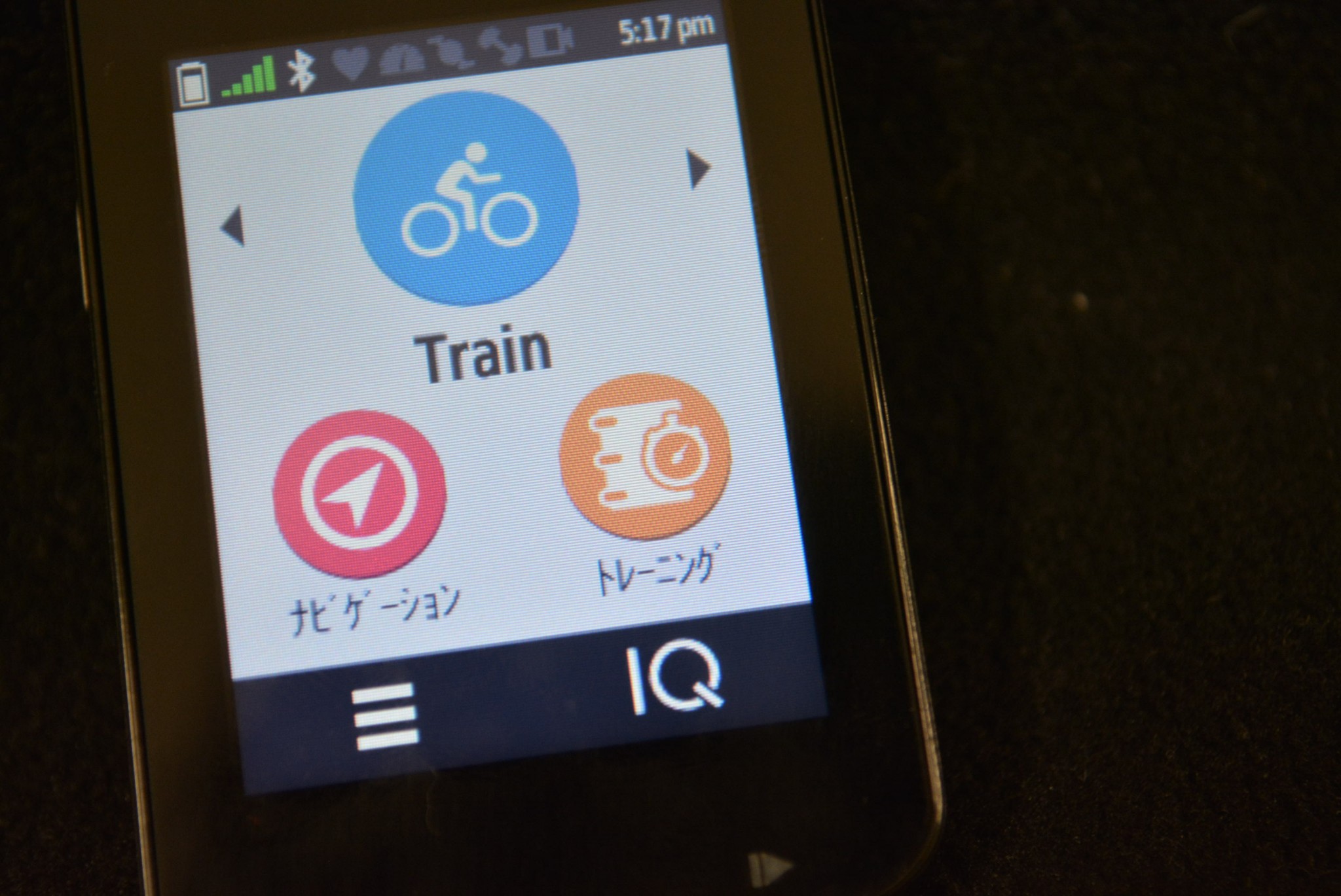
最近はロングライドをしていなかったのでナビ機能は使っていませんでした。
でもポタリング中にちょっと地図を確認したい時など、地図表示はちょくちょく使っています。
スマホを取り出す手間なく、サイコンをスワイプすればいいので楽チンです。
そして今回、ロングライドを計画するにあたって久々にナビ機能を活用してみようと考えました。
Edge 820 にはカーナビのようにその場で目的地を入力してルートを検索する機能もあります。
しかし今回は予め「Garmin Connect」上で作成した「コース」を Edge 820 に転送しておき、当日はコースのトレースをサポートしてくれる「コーストレーニング」を使ってみました。
「Garmin Connect」でコースを作成
PCのブラウザから「Garmin Connect」にログインして、メニュー一覧から「コース」を選びます。
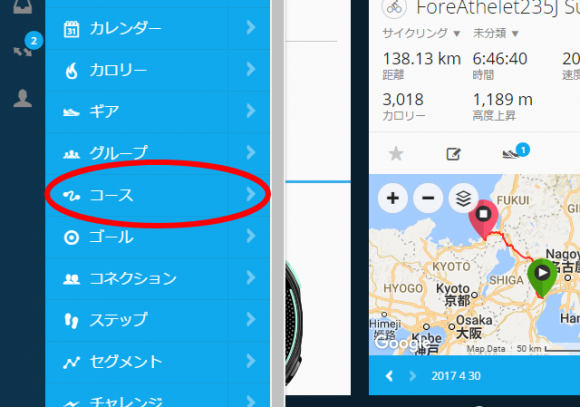
新しくコースを作成する場合は画面右上の「+コースを作成」をクリックします。
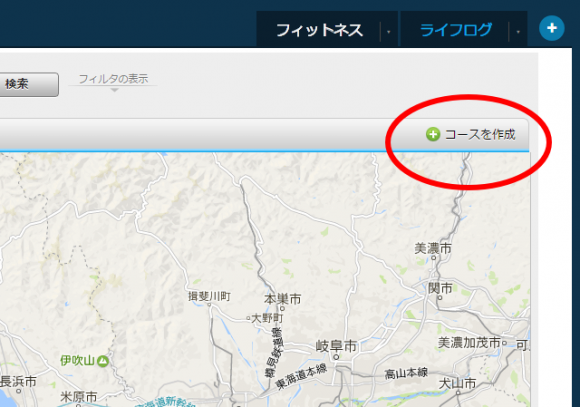
コースの作り方ですが、2通りあると思います。
- スタート地点とゴール地点を決めて、途中のルートに修正を加えていく方法
- スタート地点から交差点毎にプロットして、ゴールまで伸ばしていく方法
行き当たりばったりでいい人は1の方法が圧倒的に楽ですが、詳細を確認しながらルートを引く人にとってはどちらのやり方でも手間は変わらないと思います。
福井県の三方五湖に行くにあたり、前回の京都往復の時以上に入念に事前確認を行いました。
その際に大活躍するのがGoogleマップとその機能「Google ストリートビュー」です。
以下の点に注意しながら、「Googleストリートビュー」で状況を確認→「Garmin Connect」でルート修正の作業を繰り返しました。
- 路側帯の幅や歩道の有無
- トンネルの通行可否と歩道の有無
- バイパスと呼ばれる道路の通行可否
ストリートビューを使えば、現地の道路標識も簡単に確認できるのでありがたいです。
更にブログなどをググって気になるポイントの情報を収集しました。
最初Googleマップでルートを作成していたのですが操作方法を完全に理解していなかったので苦戦し、途中から「Garmin Connect」でルートを作成してGoogleマップは参照目的で使いました。初めから「Garmin Connect」で作成すればよかったと思いました。
(1)地図上をクリックしてスタート地点を作成します。
(2)右上の検索窓からゴール地点の地名を入力し、目的地付近の地図を表示します。
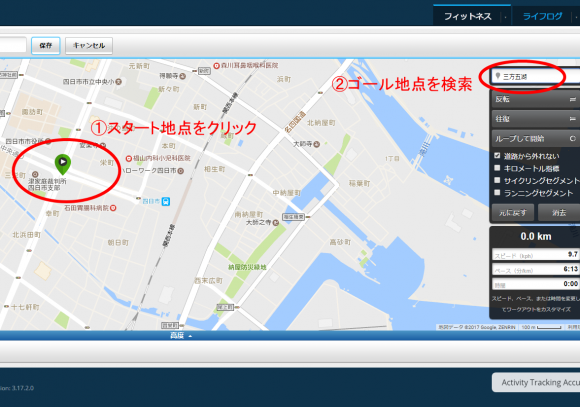
(3)Garmin Connectが最短ルート(?)を表示してくれるので、Googleマップを参照しながらルートを修正し、保存します。

ルートを修正する際は、ルート上をクリックすることで現れる白い丸○をドラッグします。
すると○が移動された箇所を通るように、自動的にルートが引き直されます。

右上の「キロメートル指標」のチェックボックスにチェックを入れると、ルート上に距離ポストが表示されるのでコンビニなど休憩ポイントを探す際の目安になります。
また、その下にある「スピード」欄の数字を変えると連動して「(所要)時間」の数字も変わるので、時間計算の参考にできます。
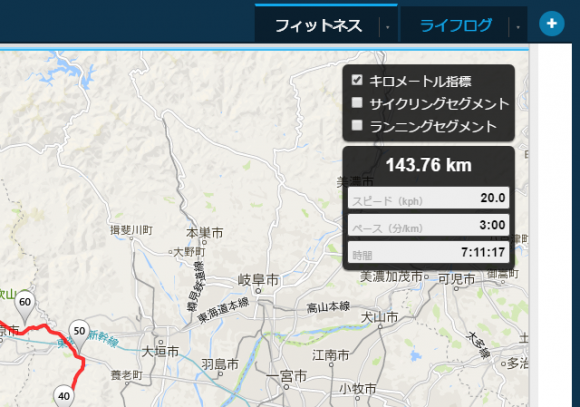
ちなみに上の「Garmin Connect」のコース作成画面で設定したスピードは、コーストレーニング中のバーチャルパートナーの速度として設定されます。
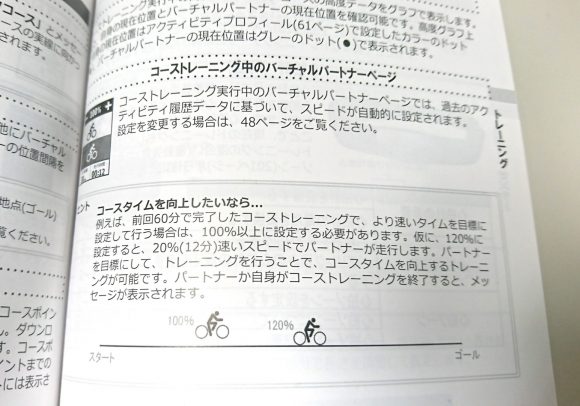
ブルべのコースを作成してEdgeに読み込ませる際、スピードの欄を15km/hに設定しておくと足切り通過時刻との比較ができて便利みたいです。(ドキドキしますね)
さらに画面下部に距離に応じた高度情報も表示されるので、道中のアップダウンの様子がイメージできます。
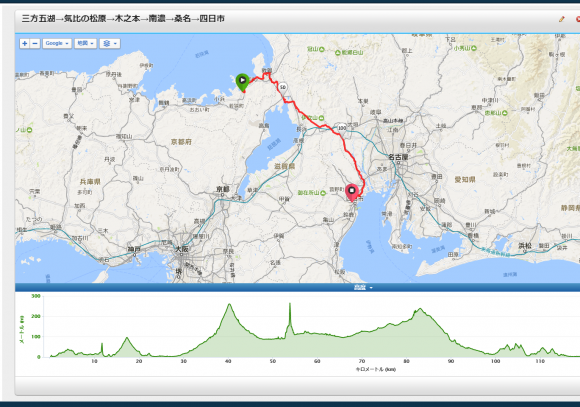
地図のタイプですが、左上の設定で下のような地形図を表示することもできます。
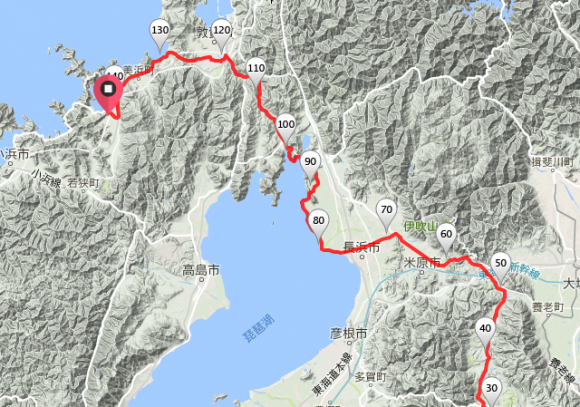
Googleの衛星写真に切り替えることも可能です。
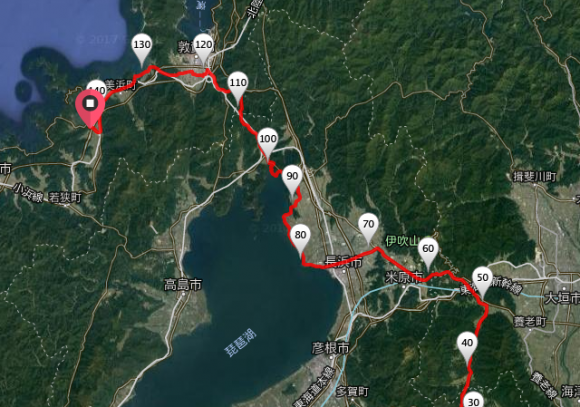
(4)最後にPCとEdgeをUSBケーブルで接続し「デバイスへの送信」をクリックして、「Garmin Connect」上からEdgeの内部メモリにルートのデータを転送して完了です。
ルートラボ等で先人の引いたルートをインポートして利用するのも手ですが、自分で作成した方が詳細が記憶に残ってコースミスが減りそうな気がします。
コースを引くのも楽しみの一つですしね。
300kmライドで Edge 820 を実際に使ってみた
このように往路と復路を分けてコースを作成し、利用してみました。
とは言うものの、過去のあるタイミングのトラウマから
「途中でフリーズしてログがパァになったらどうしよう…」
という不安が払しょくできません。(ここ最近は調子いいですよ。(^^;)
結局、道の状況が分かっている関ケ原付近まではナビは使わず、それ以降からコーストレーニングを開始しました。
使用したGarmin製品一覧
- Edge 820(フル利用)
- Vector 2J(フル利用)
- ハートレートモニター(フル利用)
- スピードセンサー(フル利用)
- Varia J(復路途中から利用)
- Varia J Vision(復路途中から利用)
- ForeAthlete 235J(往路に利用)
本当はアクションカムの「VIRB-J Elite」とそれ用の温度センサー「tempe」も搭載&ペアリングしたかったのですが、複雑なANT+ネットワークを構築してEdge820Jがフリーズすると嫌なのでやめました。(^^;
ForeAthlete 235J ですが、心拍計としてではなくライドGPSログのバックアップマシンとして往路で利用しました。
235JはGPSを積んでいる上にアクティビティとして「ライド」も記録できるので、簡易サイコンとしても使えてしまうのです。
(万が一Edge 820 がおかしくなってログが消失しても、235Jでカバーできるのでは?と考えた次第です。)
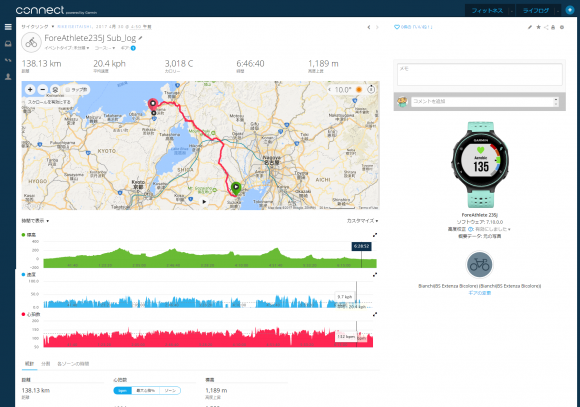
目的地に到着した時点で Edge 820 が何のトラブルもなく動作し続けていたので復路は使いませんでしたが、上の図のようにちゃんと ForeAthlete 235J でライドとしてのログが録れていました。優秀です。

今回はペアリングしていませんでしたが、ForeAthlete 235J はスピード/ケイデンスセンサーなど一部のANT+センサーとペアリングしてログを録ることもできます。(パワメはNGです。)上のグラフの速度はGPSを使って算出した数値です。

ただのランニングウォッチではない、できるヤツです。
]ガーミンのランニングウォッチだと、サイクリングのログが録れるものもあるので便利です。
Edge 820 のGPSの精度
GPSの表示精度ですが、事前に作成したコースをトレースして走行する分には快適でした。
ただ予定を変更して早めに曲がった時など、コースを外れたときに「オフコース」警告が表示され、ルートを再探索するのではなくUターンして戻るようなナビゲーションが開始されます。その際GPSの位置表示がちょっとずれるような気がしました。(ショートカットした後などでコースに復帰すると、警告は止みます。)
そして何よりも復路の後半で Edge 820 のナビに物凄く助けられました。
帰りの道は疲労困憊の状態が予想できたので、大型車が往来する国道ではなく、その周辺の生活道路を駆使して走るルートを設定しました。
おかげで車のストレスはフリーな状況で走行できました。
しかし見知らぬ土地の生活道路、ひとつ間違えば大きなタイムロスになる可能性もあったわけです。
事前に「Garmin Connect」上で河川沿いの細かい堤防道路にルートを引きながら「本当に大丈夫かな?」と思ったりしたのですが、予想以上に Edge 820 のナビが詳細で正確だったため、ホント助かりました!
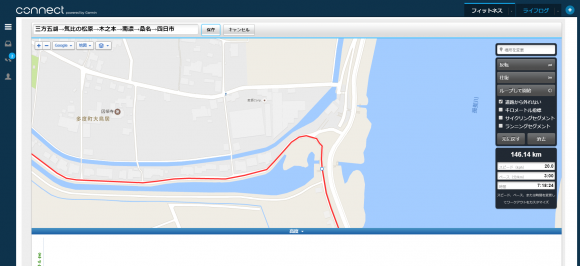
初めての道で複雑な分岐、街灯のない夜道。でも間違えませんでした。
夜道で人はおろか通る車もほとんどなく、Edge820Jの画面を見ながらナビを堪能していた時です。
突然衝撃が走り、サドルからすべり落ちてトップチューブに跨る格好に…。
「やばい、落車する!!(汗)」
どうやら道路に大きめの凹があったようです。
何とかバランスを立て直して落車せずに済みましたが、車同様、走行中のナビ画面の注視は危険です!
慌ててGarmin製スカルター「Varia Vision」の画面を「スピード・ケイデンス等の表示」から「ナビ画面の表示」に切り替えました。
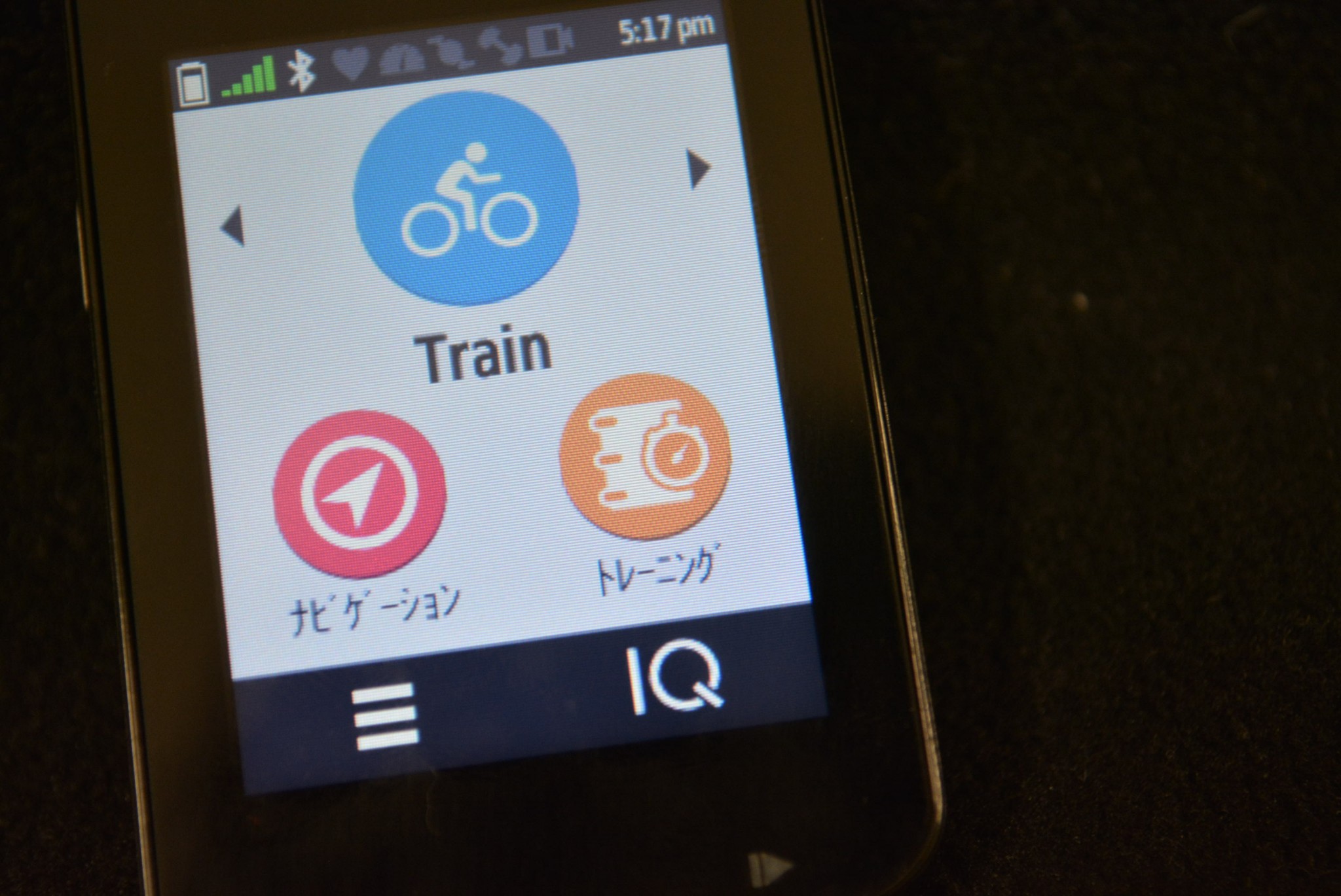
「Varia Vision」のナビ画面では、3つ先の分岐まで、それぞれまでの距離と曲がる方向を表示してくれます。
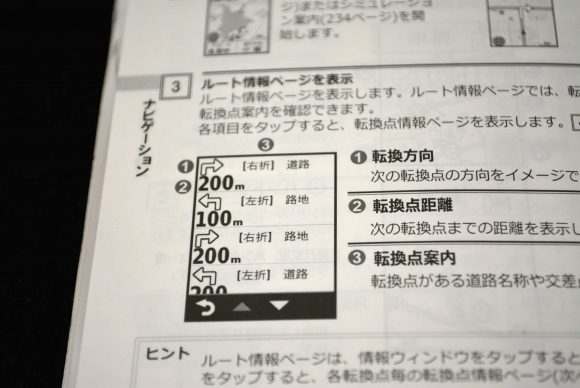
これはEdge820Jの取説ですが、イメージとしてはこんな感じです。確か「伊勢大橋」「国道1号」といったメジャーな施設名称も表示されていました。
「Varia Vision」のバッテリー持ちが公称約7時間なのでロングライドだと使うタイミングを考えないといけませんが、Edge 820 とのコンビネーションはかなり快適です。
そしてEdge 820 の地図画面の描画についての感想です。
京都往復の時はストレスいっぱいのモッサリ表示でしたが、プログラムが更新されたせいか同じ機種とは思えないくらいスムーズな印象でした。
もちろんスマホの地図ほどサクサク動きませんけど、十分でしたね。
Edge 820 は「買い」なのか?
GPS・地図搭載の機器としてサイコンである Edge 820 や Edge 1000 以外に、ブルべでは「eTrex 30x」など「eTrexシリーズ」も人気のようです。
本来トレッキングや登山用のGPSですが、心拍計やスピード/ケイデンスセンサーなどのANT+センサーとも接続でき、サイコンとしても使えるみたいですね。
自分もちょっと興味あります。
eTrex 30x を例に挙げると「稼働の安定性(フリーズしにくい)」、「駆動時間が長い(約25時間)」、「乾電池仕様なので予備バッテリーが入手しやすい」といった点がメリットみたいです。
デメリットは「良い専用マウントがないこと」と、「パワーメーター非対応」という点でしょうか。
サイコン専用機Edgeシリーズならできるけど、eTrexシリーズにはできないこともたくさんあるので、初心者の方はやはりEdgeシリーズが無難だと思います。
画面のカスタマイズが楽しいですし、多くの方が使っている定番のサイコンですからね。
ロングライドに慣れてきたら、必要に応じてeTrexシリーズの追加購入を考えてみるのもいいかもしれません。
ところでEdgeシリーズですが、順番としてそろそろ発表されるであろうEdge 1000の後継機種も気になりますね。
しかし購入されるならファームウェアの安定感が増してきたこのEdge 820、今ならかなり自信を持っておススメできます!(`・ω・´)
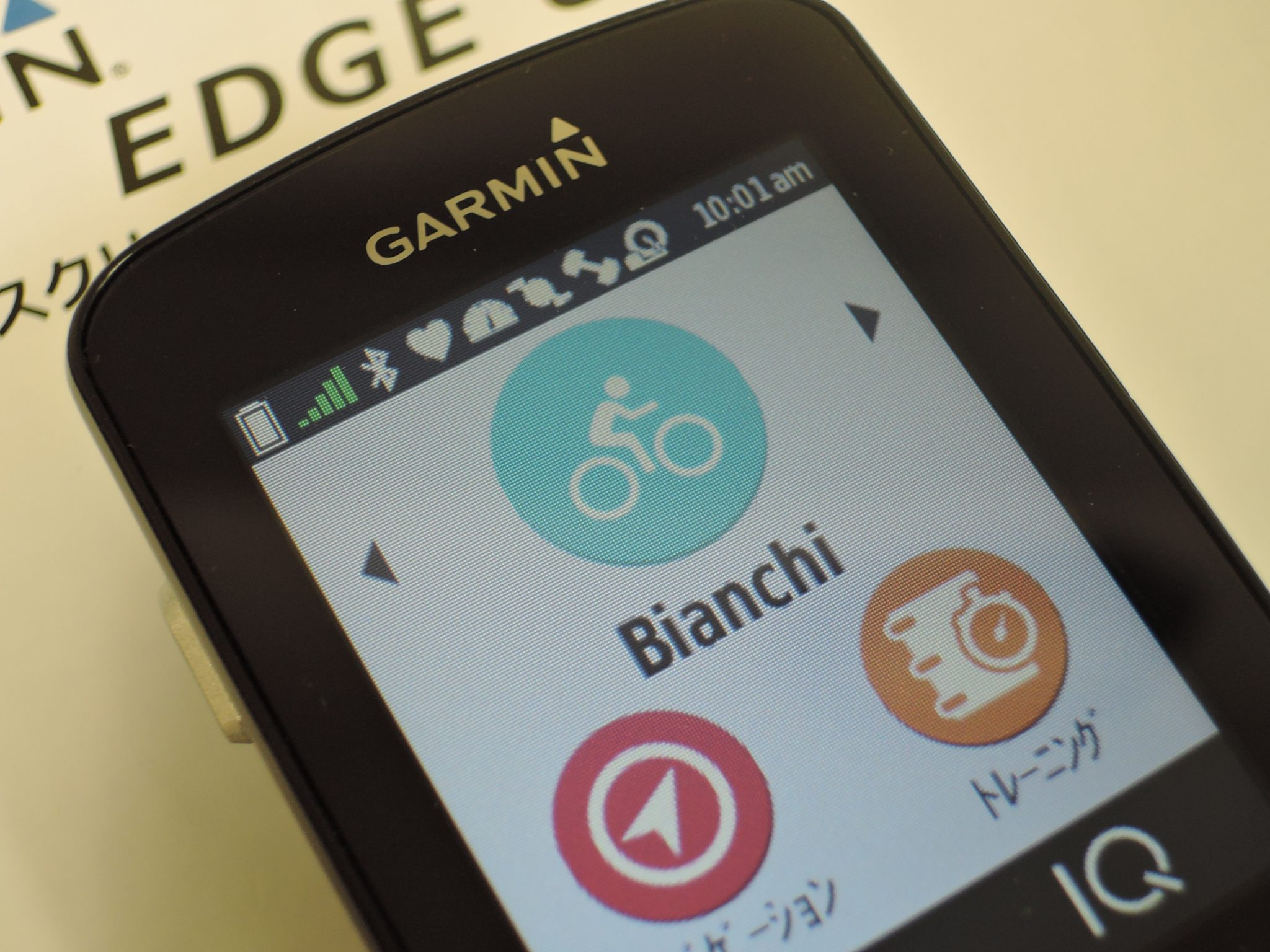



コメント